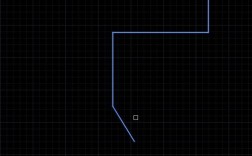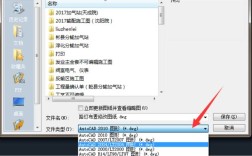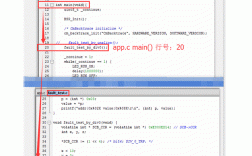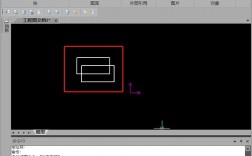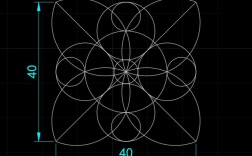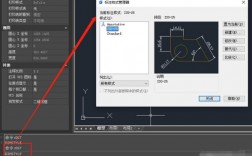在CAD(计算机辅助设计)软件中计算面积是一项基本且重要的操作,无论是进行简单的几何图形设计,还是复杂的工程设计,掌握面积计算的方法都是必不可少的,下面将详细介绍几种在CAD中计算面积的常用方法:
一、使用“面积”命令
1、步骤:

打开CAD软件,并加载需要计算面积的图形文件。
在命令行中输入“面积”命令(快捷键为AA),然后按回车键。
根据提示选择要计算面积的图形对象,可以是闭合的多边形、圆等。
CAD将自动计算并显示所选对象的面积和周长。
2、注意事项:
确保图形是闭合的,否则CAD可能无法正确计算面积。

如果图形包含多个闭合区域,CAD会询问是否要包括这些内部区域的面积,根据需要选择是或否。
二、利用“查询”工具栏
1、步骤:
在CAD界面的上方找到“查询”工具栏。
点击“面积”按钮。
按照屏幕上的提示选择图形或指定计算面积的区域。
查看命令行中显示的面积信息。
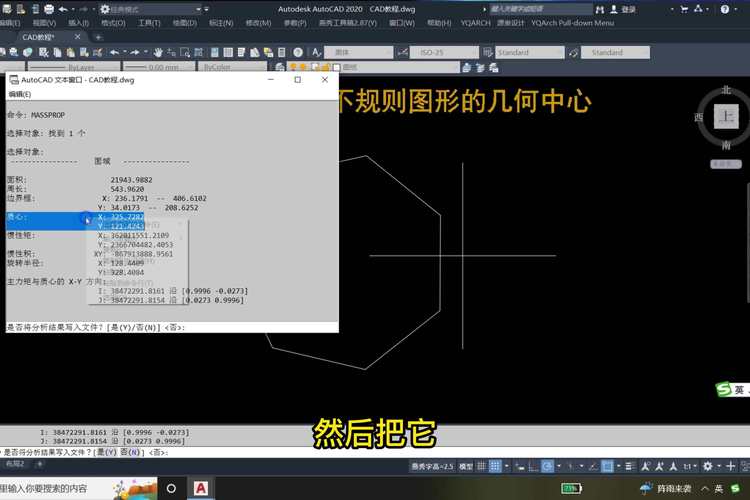
2、特点:这种方法与直接使用“面积”命令类似,但通过工具栏操作更加直观方便。
三、对不规则图形计算面积
1、步骤:
如果需要计算不规则图形的面积,可以使用“多边形”命令绘制一个与不规则图形边界相吻合的多边形。
然后使用“面积”命令计算这个多边形的面积。
2、技巧:对于复杂图形,可能需要将其分解成简单的几何形状,分别计算面积后求和。
四、使用属性窗口
1、步骤:
如果已经知道图形的属性,可以通过属性窗口来查看面积。
右击图形选择“属性”。
在弹出的属性窗口中查找“面积”字段,即可看到面积值。
2、适用场景:这种方法适用于已经具有属性信息的图形对象。
五、其他方法
除了上述几种常用方法外,还有一些其他技巧可以用于计算CAD中的面积,如使用“填充”命令创建图案填充区域并查看其面积信息,或者使用“列表”命令查看选定对象的特性数据,还可以利用CAD的二次开发接口(如AutoLISP、VBA等)编写自定义程序来计算特定图形的面积。
确保图形闭合:在使用CAD计算面积时,务必确保图形是闭合的,否则可能导致计算结果不准确。
选择合适的方法:根据不同的图形和需求选择合适的方法可以提高工作效率和准确性,对于简单图形可以直接使用“面积”命令;对于不规则图形可以先绘制多边形再计算面积;对于已知属性的图形可以通过属性窗口查看面积。
注意单位设置:在计算面积时要注意单位的一致性,避免因单位不同而导致的错误。
保存工作:在计算过程中记得随时保存工作以防意外丢失数据。
七、相关问答FAQs
问1:在CAD中如何计算由多条线段组成的封闭区域的面积?
答:可以使用“面积”命令或“查询”工具栏中的“面积”工具来计算由多条线段组成的封闭区域的面积,首先确保所有线段首尾相连形成闭合区域,然后在命令行中输入“面积”命令或点击“查询”工具栏中的“面积”按钮,按照提示选择整个封闭区域即可计算出面积。
问2:如果CAD图形不是完全闭合的怎么办?还能计算面积吗?
答:对于不完全闭合的图形,可以使用“填充”命令来创建一个图案填充区域并查看其面积信息作为近似值,另外也可以尝试手动绘制一个与原图形尽可能接近的闭合多边形来计算面积,但需要注意的是这样得到的面积可能与实际面积存在一定误差。